Windows'ta SSH Anahtarları Oluşturmanın 3 Yolu
Yayınlanan: 2023-11-19İşinizi bulut bilişim yoluyla yapıyorsanız, mevcut ağınızda veya ev ağınızda olmayan uzak sunuculara erişiyorsanız, muhtemelen SSH veya Güvenli Kabuk Anahtarlarını zaten biliyorsunuzdur. SSH anahtarları, geleneksel kullanıcı adı ve parola kombinasyonundan çok daha güvenli olduğundan, genellikle uzak sunuculara bağlı iş istasyonlarına erişmek için kullanılırlar. SSH anahtarları, çalışanlara veya sunucuya giriş yapma yetkisi verdikleri diğer kişilere kolay ve güvenli erişim sağlar.
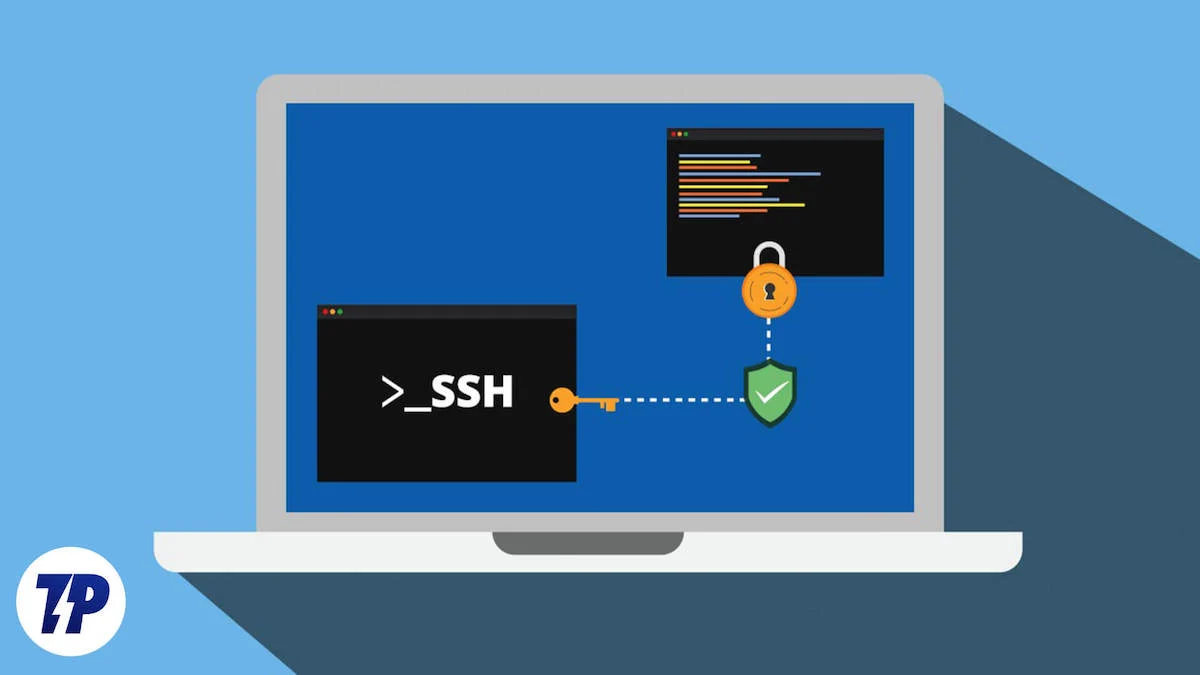
SSH anahtarlarının bir diğer avantajı da, dakikalar içinde ve karmaşık prosedürler gerektirmeden yapılabilen hızlı oluşturulmasıdır. Bunların hepsi basit bir Windows bilgisayarıyla yapılabilir ve bu makalede tam olarak bunu ele alacağız. Hadi gidelim!
İçindekiler
SSH Keygen nedir?
SSH keygen'leri, geleneksel kullanıcı adı ve şifre erişiminin daha gelişmiş ve çok daha güvenli bir versiyonu olarak düşünülebilir. SSH anahtarları, farklı algoritmalar kullanılarak her kullanıcı için ayrı ayrı oluşturulur ve veri korumasını sağlamak için oldukça rastgele hale getirilir.
SSH keygen'leri genellikle bulut sunucularına güvenli bir şekilde erişmek için kullanılır. Ancak veri merkezleri, şirketler ve daha fazlası gibi diğer işyerlerinde kullanıcılara ve çalışanlara erişim sağlamak için de kullanılabilirler. Keygen oluşturma, aşağıda açıklanan üç yöntem kullanılarak bir Windows makinesinde gerçekleştirilebilir.
SSH Keygen Nasıl Çalışır?
SSH anahtarlarının nasıl oluşturulacağını öğrenmeden önce nasıl çalıştıkları hakkında kısa bir fikre sahip olmanız önemlidir. SSH anahtarları oluştururken temel olarak bir anahtar çifti oluşturursunuz; biri genel, diğeri özel. Adından da anlaşılacağı gibi özel anahtarlar başkalarıyla paylaşılmamalıdır.
Açık anahtarlar ise ister işvereniniz ister şirketiniz olsun karşı tarafın sunucusunda bulunur. Bu sayede genel ve özel anahtarlar, erişim sağlayan bilgisayar ile merkezi sunucu arasında bağlantı kurabilir ve birbirleriyle iletişim kurabilir. Kilit ve anahtar eşleşirse, size erişim izni verilecektir.
Komut İstemini Kullanarak SSH Anahtarları Oluşturun
Windows komut istemi, varsayılan olarak sistemde yerleşik olduğundan bu tür şeyleri yapmanın en iyi yoludur. SSH anahtarlarının oluşturulması en fazla birkaç adımda gerçekleşir ve herhangi bir ek araca ihtiyaç duymazsınız.
Windows 11 varsayılan olarak Windows Terminali ile birlikte gelir, ancak daha eski bir sürüm kullanıyorsanız bunu Microsoft Store'dan indirmenizi öneririz. Çok daha temiz ve kullanıcı dostu bir arayüz sunarken, Linux için Komut İstemi, Windows PowerShell ve Windows Alt Sistemini çalıştırabilir.
- Windows tuşuna basın ve Terminal'i arayın. Komut İstemi'ni yerel olarak kullanmaya devam etmek için bunun yerine cmd'yi arayın.
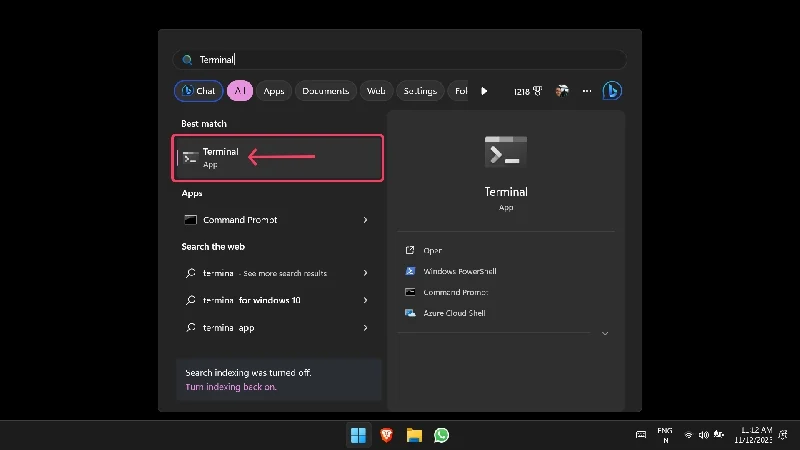
- Ssh-keygen yazın ve Enter'a basın.
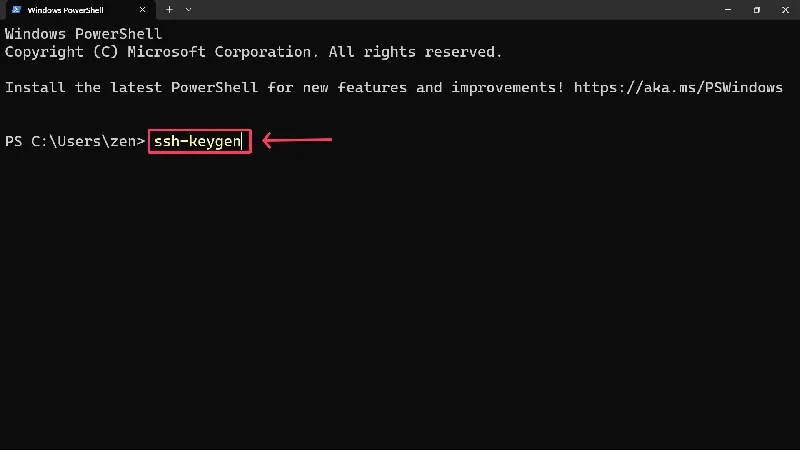
- Seçtiğiniz kaydetme yolunu ve kaydedilecek dosyanın adını girmeniz istenecektir. İlk noktayı atlayabilir ve anahtarları bilgisayarınızın varsayılan konumuna, genellikle C sürücüsüne kaydedebilirsiniz. Merak etme; dosyanın konumu yanında görüntülenecektir.
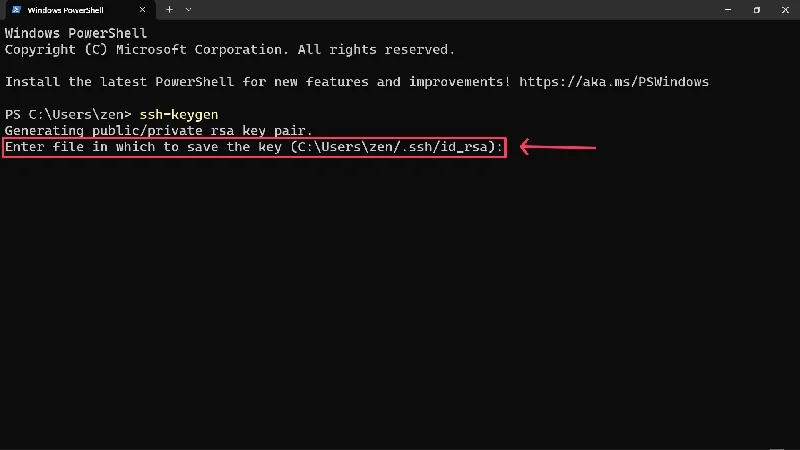
- Ek koruma için bir parola girmeniz istenecektir. Tekrar ediyorum, anahtarları bir parola ile güvence altına alamazsınız ancak buna karşı çıkmanızı şiddetle tavsiye ederiz. Daha sonra Enter tuşuna basın.
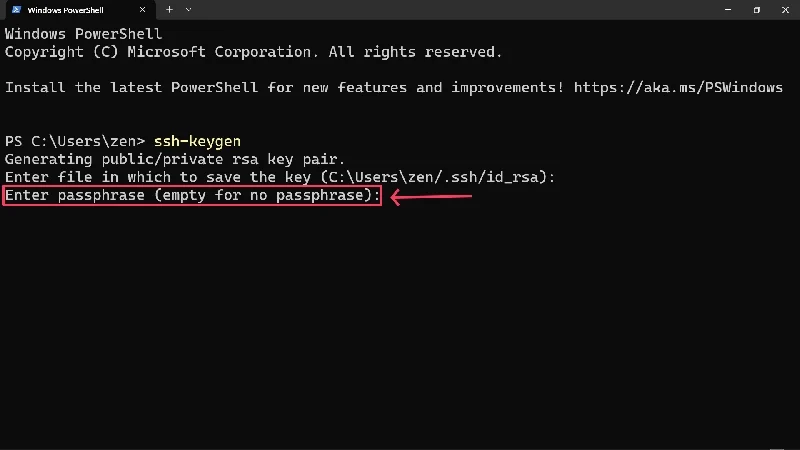
- Onaylamak için parolayı tekrar girin.
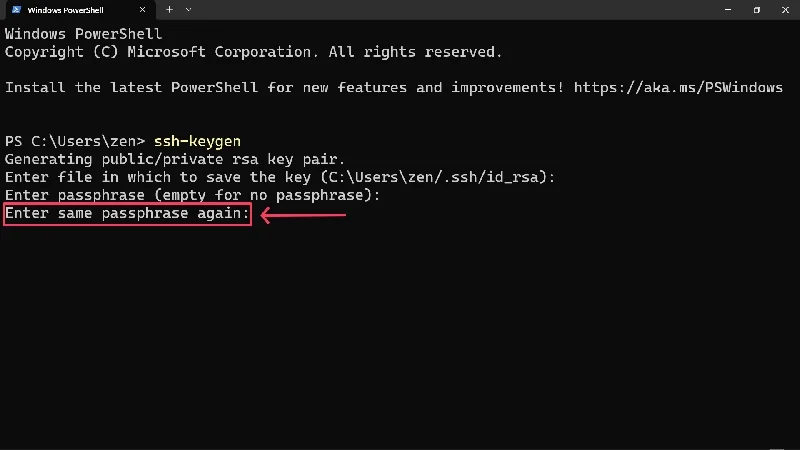
- Anahtarlarınızın oluşturulduğunu ve belirtilen konuma kaydedildiğini belirten bir onay mesajı görünecektir.
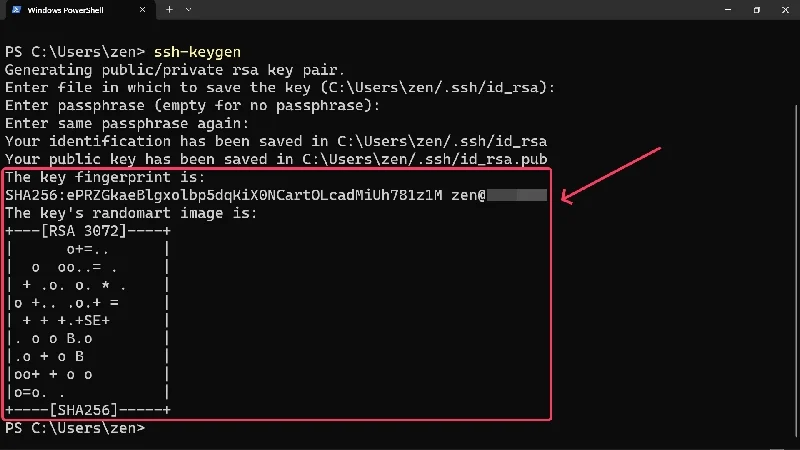
Varsayılan olarak Windows 11, 2048 bit RSA algoritmasını izleyen anahtarlar oluşturur. Ancak farklı bir algoritmaya dayalı SSH anahtarlarına ihtiyacınız varsa, ikinci adımda ilk komutun sonuna -t (algoritmanın adı) ekleyin. Örneğin GitHub, ed25519 algoritmasının kullanılmasını önerir; dolayısıyla ilgili anahtarları oluşturmak için ssh-keygen -t ed25519 yazmanız gerekir.
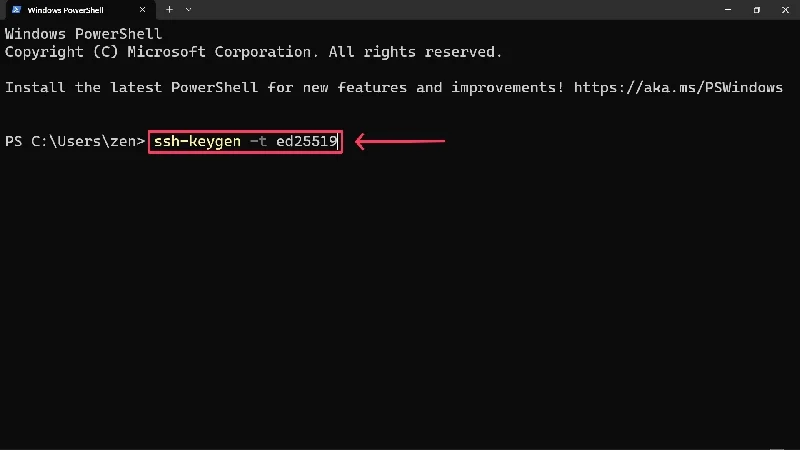
Ayrıca, belirtilen konuma yalnızca bir değil iki dosya kaydedilir; biri .pub uzantılı, diğeri ise .pub uzantılı. Adından da anlaşılacağı gibi .pub uzantılı dosya genel anahtar, uzantısı olmayan dosya ise oluşturulan SSH anahtarlarının özel anahtarıdır. Elbette özel anahtarı başkalarıyla paylaşmamalısınız.
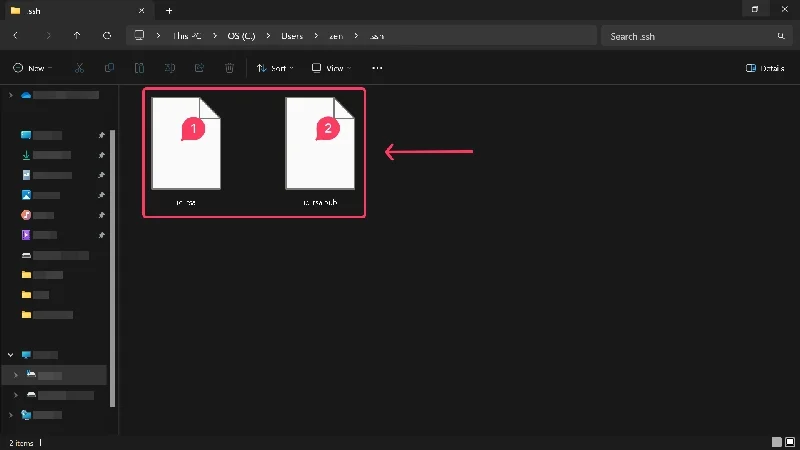
WSL Kullanarak SSH Anahtarları Oluşturun
Eğer Linux yoluna gitmeyi seviyorsanız, Linux için Windows Alt Sistemi tam size göre. Süreç aşağı yukarı benzer olsa da Linux dünyasında bilgili olanlara tavsiye edilir. Değilse, ilk yönteme sadık kalmalısınız.
Ön koşul olarak, Windows 10 PC'nizde Microsoft Store'dan indirebileceğiniz Linux için Windows Alt Sistemine (WSL) ihtiyacınız olacaktır. Yerleşik Windows Terminali uygulama içinde WSL komutlarını çalıştırmak için iyi desteklendiğinden, Windows 11 kullanıcılarının WSL aracını indirmelerine gerek yoktur. Yukarıda belirtildiği gibi, Windows'un daha eski bir sürümünü kullanıyorsanız Windows Terminalini Microsoft Mağazasından indirebilirsiniz.
- Windows Terminalini açın. Alternatif olarak WSL'de bir Komut İstemi penceresi de açabilirsiniz.
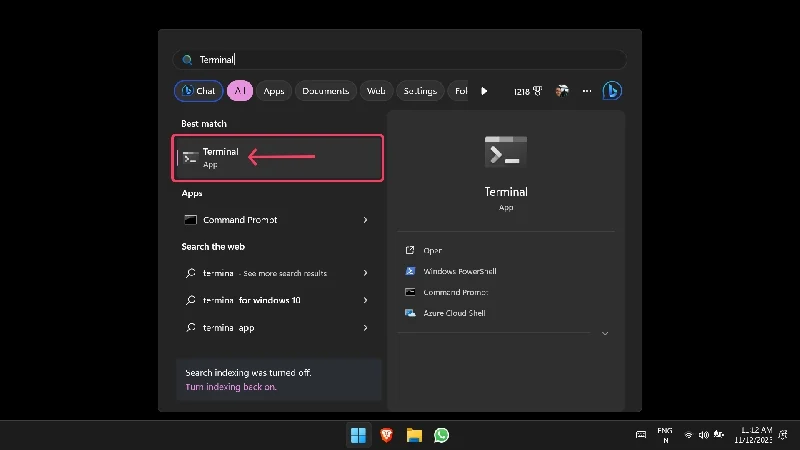
- İlk yöntemden farklı olarak üretilecek anahtarların algoritmasını belirtmeniz gerekecektir. Örneğin, bir RSA-4096 anahtarı oluşturmak için ssh-keygen -t rsa -b 4096 "[email protected]" yazın ve Enter tuşuna basın. Kolay tanımlama için e-posta adresinizi girmeniz önemlidir. Windows, bilgisayarınızın adını ve kullanıcı adını otomatik olarak yakaladığından, anahtarları Windows Terminalini kullanarak oluşturuyorsanız bu adım atlanabilir.
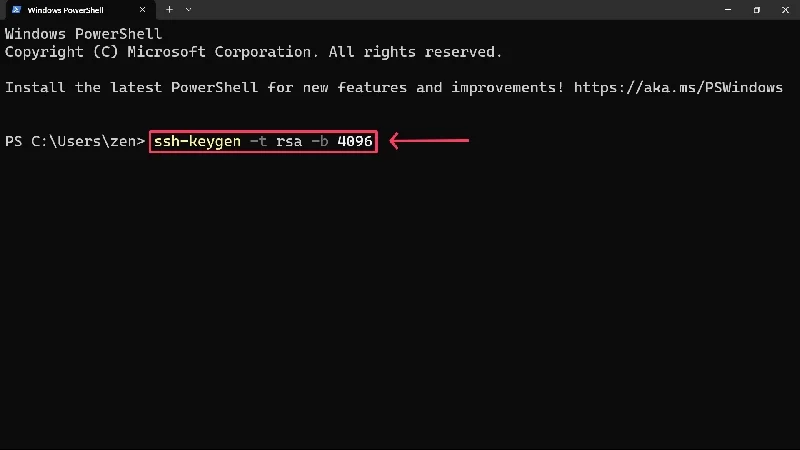
- Kaydedilecek dosyanın konumunu girin ve gerekirse bir parola girin. Enter tuşuna basarak varsayılanlara bağlı kalmayı seçebilirsiniz.
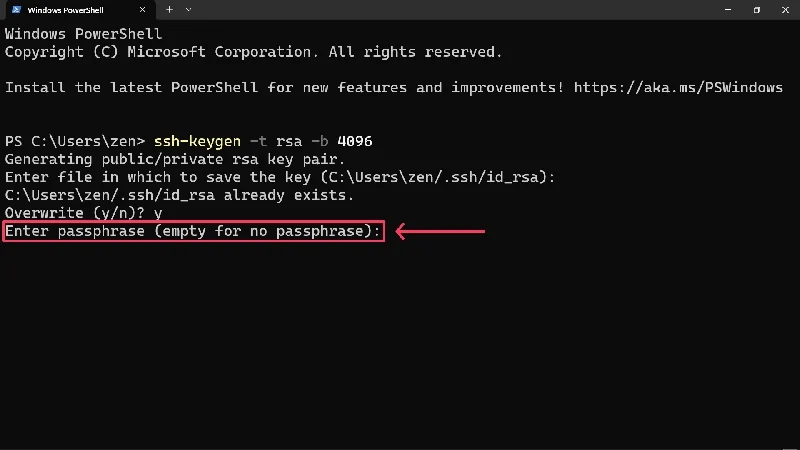
- Parolanızı tekrar yazarak onaylayın ve Enter tuşuna basın.
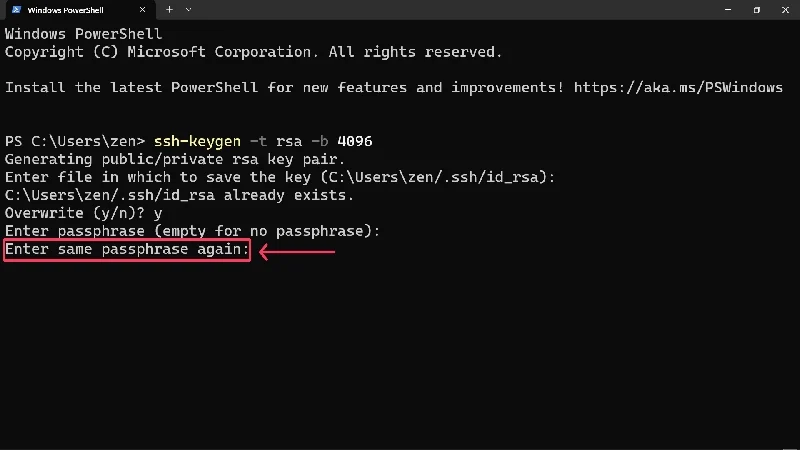
PuTTY Kullanarak SSH Anahtarları Oluşturun
Yıllarca PuTTY, sunucular ve bilgisayarlar arasında iletişim kurmak için en iyi çözümdü. SSH istemcisi halen kullanımda olmasına rağmen artık eskisi kadar yaygın değildir. Bununla birlikte, PuTTY hala yetenekli bir SSH anahtar oluşturucudur, bu nedenle yukarıdaki yöntemler herhangi bir nedenle başarısız olursa bunu deneyebilirsiniz. Devam etmeden önce Windows için PuTTY istemcisini indirip kurun. PuTTY ayrıca Microsoft Store'dan da indirilebilir.

- Windows tuşuna basın ve PuTTYgen'i arayın. Aç onu.
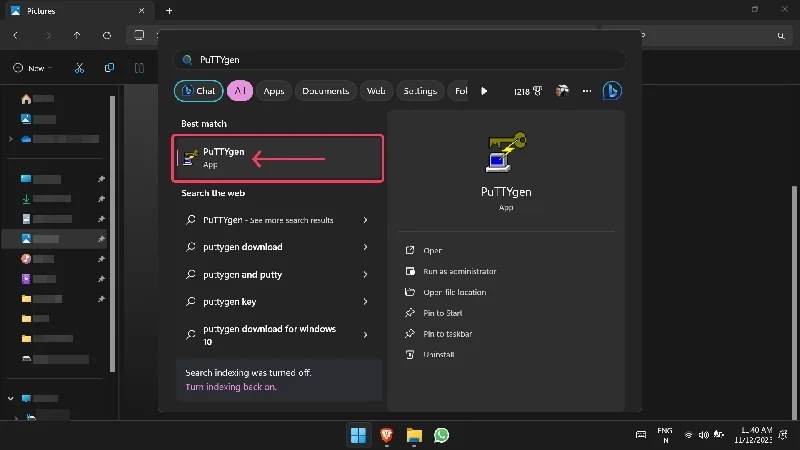
- Oluşturulacak SSH anahtarlarının türünü seçmeniz gerekecektir. Gerekli anahtar tipini seçin ve Parametreler bölümünün altına bit değerini girin. Örneğin, RSA-4096 türünde anahtarlar oluşturmak için RSA'yı seçip 4096 girin. EdDSA tipi, 255 bit ve Ed25519 tipi anahtarları içerecek şekilde yanındaki açılır menü kullanılarak daha da yapılandırılabilir.
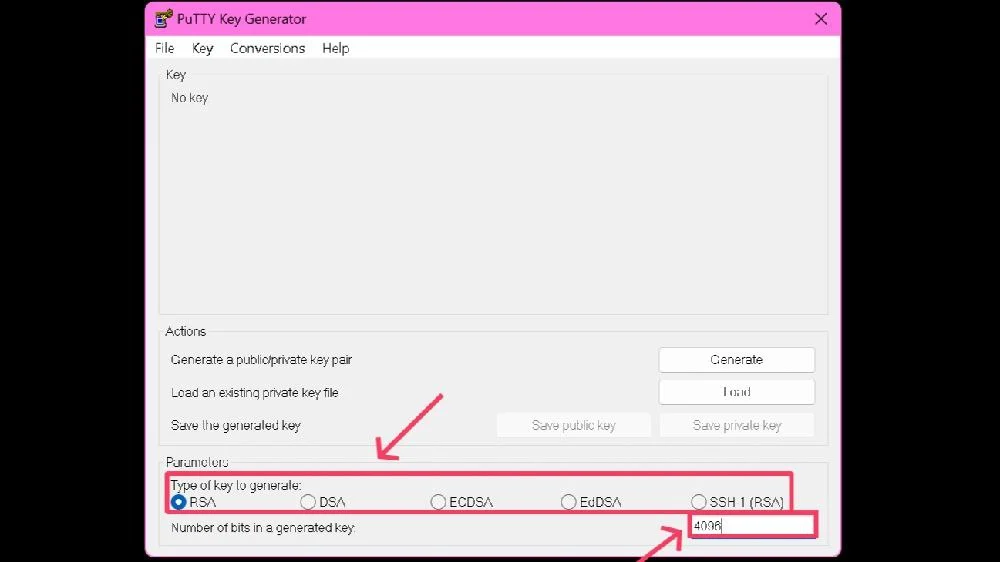
- Oluştur'u seçin.
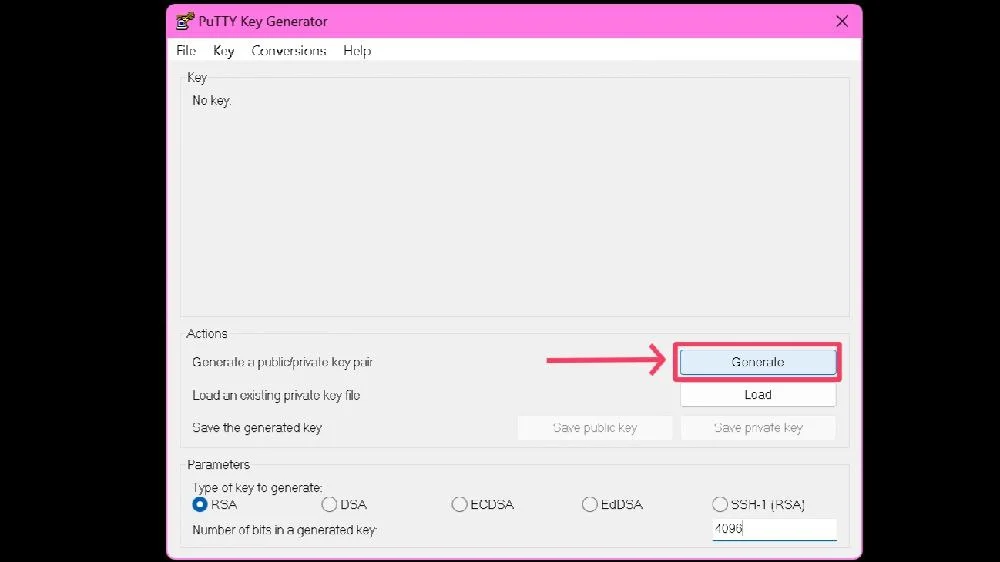
- PuTTY oluşturucu, anahtarın rastgeleliğini artırmak için imlecinizi rastgele boş alana hareket ettirmenizi isteyecek ve bu da onun gücünü artıracaktır.
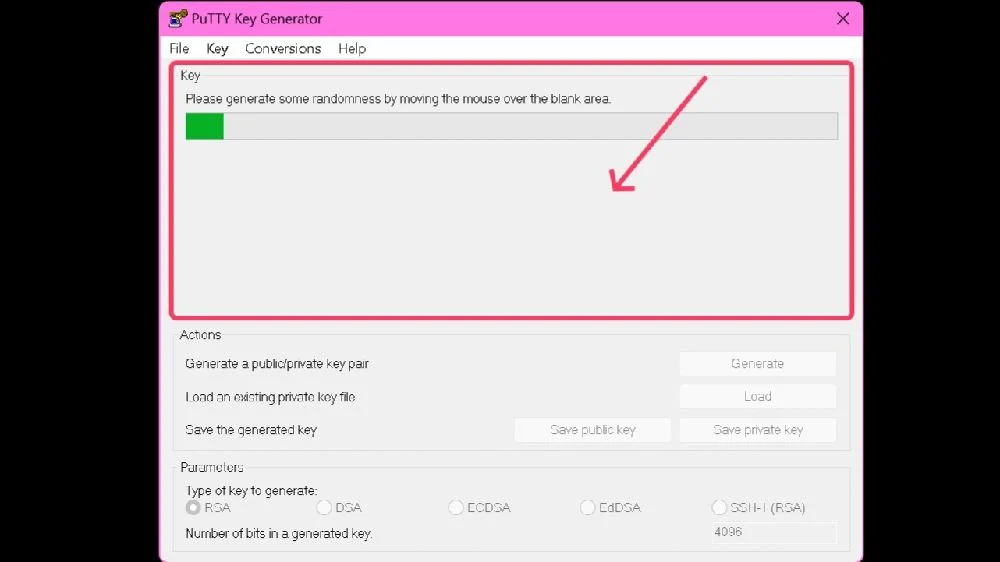
- Anahtar oluşturulduktan sonra bir parola belirleyebilirsiniz. Aşağıdaki giriş alanına tekrar girerek parolayı onaylayın.
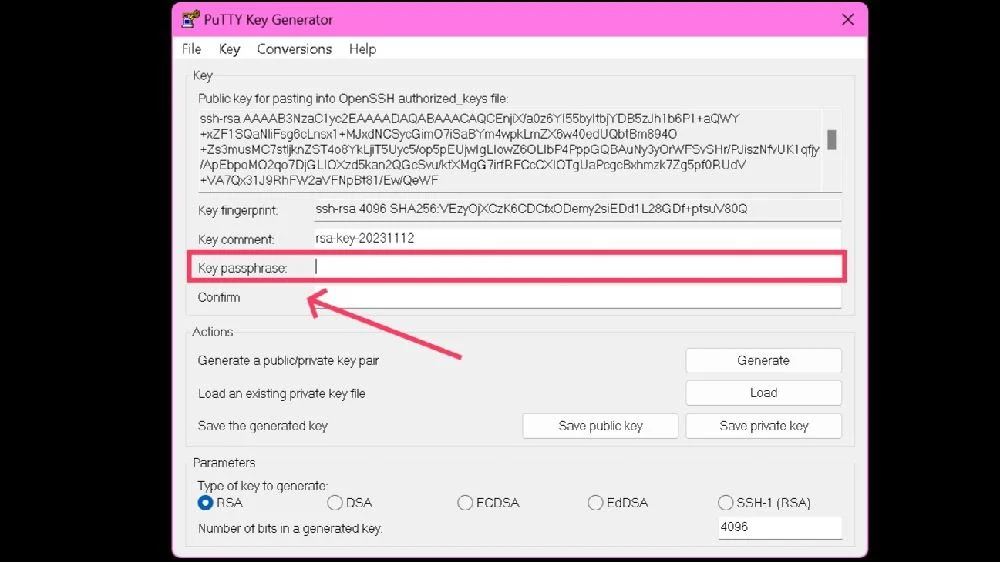
- Genel anahtarı seçtiğiniz konuma kaydetmek için Genel Anahtarı Kaydet'e tıklayın. Dosya adının sonunda .pub uzantısı bulunmalıdır.
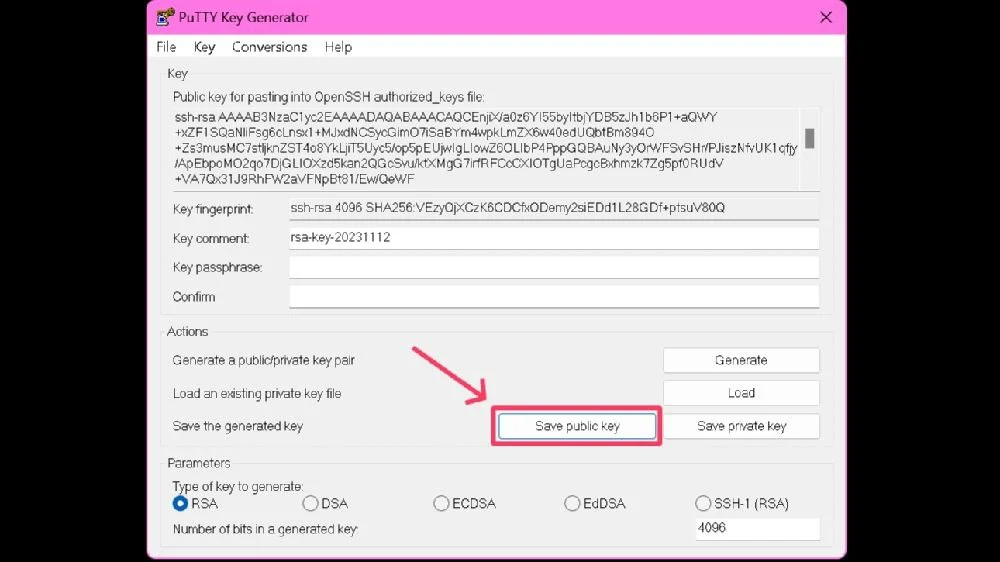
- Özel Anahtarı Kaydet seçeneğine tıklayarak özel anahtarı kaydedin. Parola belirlemezseniz bir uyarıyla karşılaşırsınız; ne olursa olsun devam etmek için Evet'i seçin.
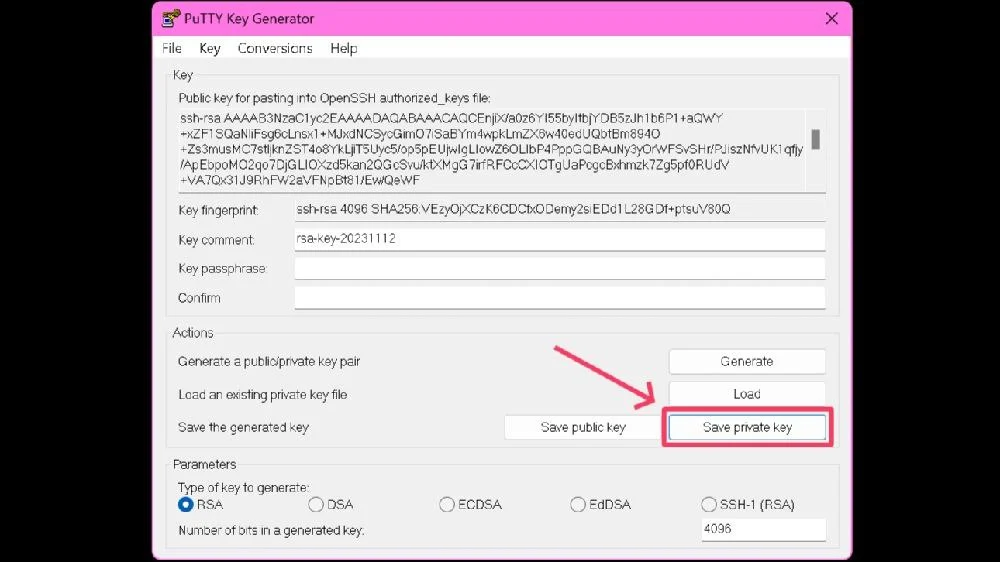
Varsayılan özel anahtarın yalnızca PuTTY'nin özel istemcisiyle çalıştığını unutmayın. İş istasyonunuz PuTTY istemcisiyle çalışmıyorsa, evrensel uyumluluğu sağlamak için OpenSSH formatında dışa aktarmanız en iyisidir. Bunun için son adımda Dönüşümler seçeneğini seçin ve OpenSSH anahtarını Dışa Aktar seçeneğine tıklayın.
Çoklu Anahtar Nasıl Oluşturulur?
Farklı sunuculara giriş yapmak için birden fazla SSH anahtarına ihtiyacınız varsa kolayca birden fazla anahtar oluşturabilirsiniz. Bunu yapmak için yukarıdaki işlemlerden herhangi birini tekrarlayabilir ve daha fazla SSH anahtarı oluşturabilirsiniz ancak karışıklığı önlemek için dosya adlarını buna göre etiketlemeyi veya benzersiz adlar altında kaydetmeyi unutmayın. Anahtarların parolalarını unutmamak için, oluşturulan anahtarların parolalarını kaydetmek için En İyi Ücretsiz Parola Yöneticilerine göz atın.
Yeni bir PC'ye geçtiğinizde anahtarlarınızı manuel olarak aktarmanız gerektiğini unutmayın. Aksi takdirde sunucularınıza ve konumlarınıza erişiminizi kaybedersiniz. Yeni bilgisayarınızda her zaman yeni anahtarlar oluşturabilirsiniz, ancak zaten kapsamlı bir anahtar kitaplığınız varsa bu sıkıcı bir işlemdir.
SSH Anahtarlarını Kolayca Oluşturun
İşte bu kadar millet! SSH anahtarları oluşturma süreci kolaydır ve Windows Terminal gibi resmi ve entegre platformlar sayesinde ayrı bir uygulama veya yazılım indirmenize bile gerek yoktur. WSL ve PuTTY gibi diğer platformların kullanımı da aynı derecede kolay ve etkilidir. Anahtarların parolalarını unutmayın ve anahtarlarınızı başkalarıyla paylaşmayarak güvende tutun.
SSH Keygen'ler hakkında SSS
1. SSH anahtar geni nedir?
SSH keygen, geleneksel kullanıcı adı ve şifre ikilisinin modern bir alternatifidir. Teknik olarak SSH anahtarları, uzak bulut platformlarına, sitelere ve sunuculara erişmek için oluşturulan, eşleştirilen ve kullanılan sanal anahtarlardır. Biri genel ve biri özel olmak üzere iki anahtardan oluşur; bunlardan ilki sunucuda bulunur, ikincisi ise uygun şekilde eşleştirildiğinde erişim sağlar.
2. Bir parola vermem gerekiyor mu?
Hayır, SSH anahtarlarının oluşturulması varsayılan olarak bir parola gerektirmez. Ancak SSH anahtarları hassas olduğundan ve kolaylıkla kötüye kullanılabildiğinden güvenli bir şekilde saklandığından emin olmalısınız. Unutmayın: Ne kadar çok SSH anahtarı oluşturursanız, her biri için o kadar çok parolayı hatırlamanız gerekir.
3. Tek bir SSH anahtarı için neden iki dosya oluşturuluyor?
Her SSH anahtarı bir çift ilgili dosyadan oluşur. Birinin uzantısı .pub'dır, diğerinin uzantısı yoktur. Genel anahtar bir kilit görevi görür ve oturum açmak istediğiniz merkezi sunucuya iletilirken, özel anahtar istenen sayfaya erişim için gerçek bir anahtar olarak kullanılır.
4. Linux'a alışkınsam SSH anahtarlarını nasıl oluşturabilirim?
Linux için Windows Alt Sistemi (kısaca WSL), SSH anahtarlarının yerel oluşturulmasını sağlar. Ayrıca WSL komutlarını destekleyen Windows Terminali, Linux tarzı anahtarlar oluşturmak için de kullanılabilir. Birkaç ekstra adım planlamanız gerekebilir, ancak ayrıntılı kontrolün ve Linux'a aşina olmanın ek faydalarından yararlanacaksınız.
5. Yeni bir PC'ye yükseltme yapıyorsam SSH anahtarlarını nasıl aktarabilirim?
Yeni bir PC'ye yükseltme yapıyorsanız ve SSH anahtarlarınızı aktarmak istiyorsanız, tek bir çıkış yolu vardır: bunları manuel olarak yeni PC'nize aktarmanız gerekir. Bunu yapmayı unutursanız oluşturulan anahtarlar tamamen silinecektir. Çok sayıda SSH anahtarı içeren kapsamlı bir kitaplığınız yoksa yeni bilgisayarınızda istediğiniz zaman yeni anahtarlar oluşturabilirsiniz.
6. Daha sonra SSH anahtarlarını nasıl bulursunuz?
Windows Terminali veya WSL olsun, oluşturduğunuz SSH anahtarının tam konumu size gösterilecektir. Programdan kontrol etmeden çıkarsanız Windows Terminalinde bazı komutları girmeniz gerekecektir. Varsa özel ve genel SSH anahtarlarını aramak için ~/.ssh/id_rsa ve ~/.ssh/id_rsa.pub girin.
